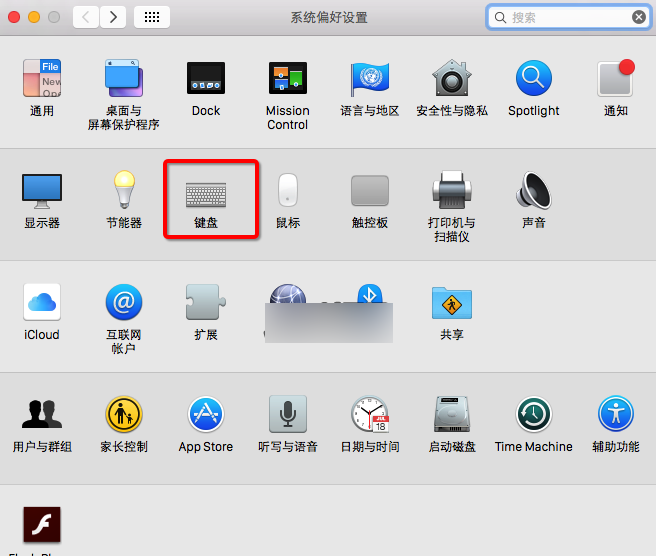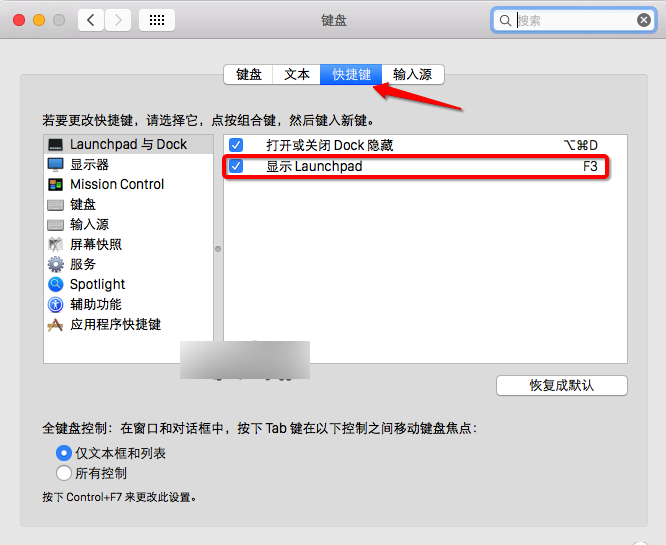Launchpad如何设置快捷键?怎么给Launchpad设置快捷键?Launchpad设置快捷键会方便很多,如果每次启动都去Finder的应用程序里面找未免也太麻烦了。那么今天我们来看一下怎么给你的launchpad定义一个快捷键来快速启动它吧!
1、首先在顶部Menu最左边点一下?,然后打开系统偏好设置。
2、在里面打开“键盘”的偏好设置,然后切换到第二个标签页“键盘快捷键”。
3、左边选中“Launchpad与Dock”之后右边就能看到Launchpad那一项了。确保Launchpad前面的小框框里面有个对勾,然后在后面空白处双击,就会出现一个让你输入东西的输入框。这时候只要按下你想要设定的快捷键就好了。.Launchpad如何设置快捷键 给Launchpad设置快捷键方法